在现代社会中手机已经成为人们生活中不可或缺的一部分,而如何更便捷地利用手机热点上网已经成为许多人关注的问题之一。在Win10电脑中,通过数据线连接手机热点是一种常见的方式,能够让用户在没有WiFi的情况下依旧能够保持网络连接。接下来我们就来看看如何在Win10电脑上通过USB连接手机热点。
Win10电脑如何通过USB连接手机热点
方法如下:
1.在桌面上找到【此电脑】右键单击,选择【管理】。打开【计算机管理】窗口
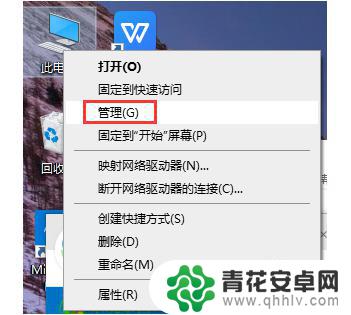
2.左侧找到【服务和应用程序】单击,在对话框的右边找到【服务】这项并双击
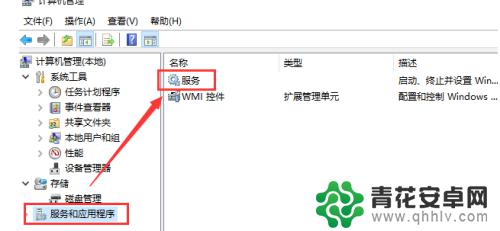
3.在打开的窗口找到【移动热点服务】单击
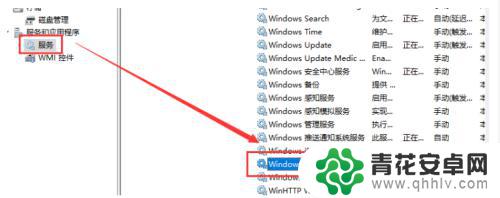
4.在打开的页面左边找到【启动】单击
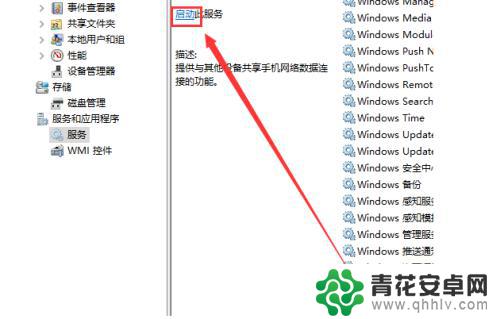
5.启动成功如下图
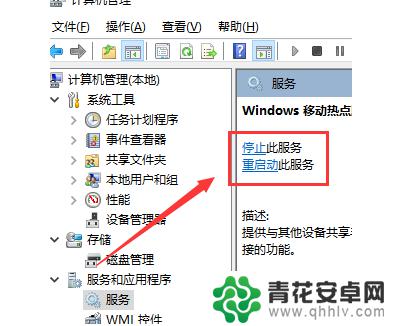
6.计算机设置完毕,现在打开手机热点。找到【设置】-【个人热点】打开【个人热点】
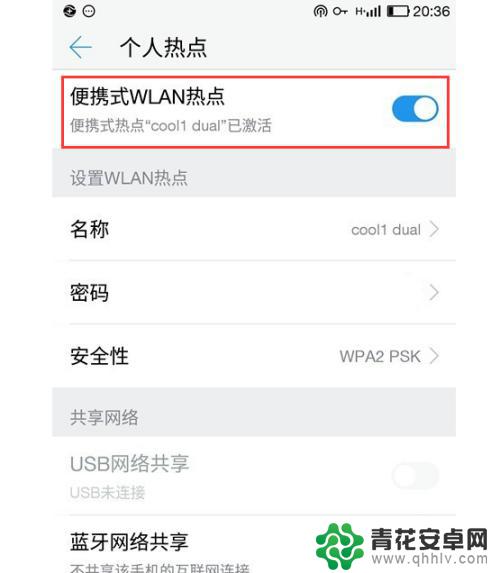
7.这时回到计算机。使用【USB数据线】将手机和电脑连接起来,就可以在电脑上用手机的流量上网了
以上就是电脑如何使用数据线连接手机热点的全部内容,如果您遇到这种情况,可以尝试按照以上方法解决,希望这对您有所帮助。










